אם אינך יכול להחליק את המחוון Slide to Unlock במסך הנעילה, ייתכן שהאייפון שלך נתקל בבעיה במסך המגע שלו או שהוא נתקע בגלל תקלה בתוכנה.
בעיות במסך מגע
שלב 1: הסר את מגן המסך
מגני מסך יכולים להשפיע על רגישות מסך המגע של האייפון. אם המחוון Slide to Unlock הפסיק להגיב לאחר שהתקנת מגן מסך, הסר את המגן, נקה את המסך ונסה שוב את המחוון.
סרטון היום
שלב 2: בדוק אם יש מסך מגע פגום
נסה לפתוח את המחוון על ידי החלקה בחלק העליון או באמצע המסך -- אינך צריך להחליק על המחוון עצמו כדי לבטל את נעילת המסך הזה. אם זה לא עובד, השתמש באפליקציית המחשבון כדי לבדוק אם מסך המגע פועל.

קרדיט תמונה: התמונה באדיבות אפל
החלק למעלה מתחתית המסך הנעול כדי לפתוח את מרכז הבקרה. הקש על מַחשְׁבוֹן כפתור לפתיחת האפליקציה.
הקש על המספרים והסמלים במחשבון כדי לראות אם הם נרשמים. אם אחד מהם לא עובד, ייתכן שיש לך מסך מגע פגום - מה שיצריך תיקון - או תקלה בתוכנת אייפון.
עֵצָה
אם אינך משתמש במגן מסך, נגב את המסך עם מטלית רכה ונטולת מוך. אם על המסך יש טביעות אצבע שמנוניות, השתמש במטלית לחה - לא רטובה.
ייתכן שמכשירי אייפון לא יזהו מחוות החלקה אם האצבעות שלך רטובות, אם מריחת לאחרונה קרם ידיים או אם אתה לובש כפפות.
תקלות באייפון
מכשירי אייפון עלולים להפסיק להגיב במסכים מסוימים אם האייפון נתקל בתקלה בתוכנת המערכת שלו או באפליקציה. הפעלה מחדש או איפוס עשויים לנקות את הבעיה. אם לא, יש לך אפשרויות אחרות לעקוף את מסך הנעילה, כך שתוכל לכבות אפליקציות רקע שעלולות להיות באגיות.
הפעל מחדש או אפס את האייפון
שלב 1: הפעל מחדש
כדי להפעיל מחדש, לחץ על הלחצן שינה/התעוררות לחצן והחלק את המחוון כשהוא מופיע על המסך. כאשר האייפון נכבה, לחץ על שינה/התעוררות כפתור כדי להפעיל אותו מחדש.
שלב 2: איפוס
אם איפוס לא פותר את הבעיה או אם גם אתה לא יכול להחליק את המחוון הזה, אפס את האייפון. הקש גם על שינה/התעוררות ו בית הלחצנים והחזק אותם עד שתראה את הלוגו של אפל. שחרר את הכפתורים והמתן עד שהאייפון יאתחל.
התקשר לאייפון
כאשר נכנסת שיחה לטלפון נעול, מסך הנעילה עובר למחוון שיחה. התקשר לאייפון. החלק את ה החלק כדי לענות לחצן באייפון, אם אתה יכול, ואז לנתק.
עוקף את מסך הנעילה כדי לכבות אפליקציות
שלב 1: זימון את סירי
Siri יכולה לפתוח עבורך אפליקציות ממסך הנעילה, ומעניקה לך גישה בדלת אחורית למסך הבית. החזק את ה- בית עד שסירי שואלת איך היא יכולה לעזור. אמר פתח אימייל אוֹ פתח את ההגדרות והזן את קוד הגישה שלך, אם תתבקש. ברגע שאתה בתפריט האפליקציה או ההגדרות, לחץ על בית כדי לעבור למסך הראשי.
שלב 2: עוקף עם אפליקציית המצלמה

קרדיט תמונה: התמונה באדיבות אפל
אם Siri מושבתת באייפון, הקש על מַצלֵמָה סמל במסך הנעילה והחלק למעלה כדי לפתוח את אפליקציית המצלמה.

קרדיט תמונה: התמונה באדיבות אפל
הקש על תמונה קופסא. בחר כל התמונות והזן את קוד הגישה שלך, אם תתבקש. הקש על בית כפתור, והאייפון אמור לעבור ישירות למסך הבית.
שלב 3: סגור את כל האפליקציות הפתוחות
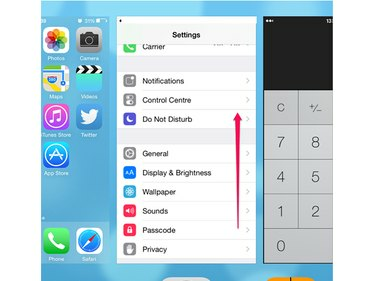
קרדיט תמונה: התמונה באדיבות אפל
סגור את כל האפליקציות הפועלות ברקע על ידי הקשה כפולה על בית לַחְצָן. ברשימת האפליקציות, החלק כל אפליקציה למעלה לכיוון החלק העליון של המסך כדי לאלץ אותה להיסגר לחלוטין.
עֵצָה
אם אתה עדיין לא יכול להחליק את האייפון פתוח ממסך הנעילה, צור קשר תמיכה באייפון של אפל.




